resumo
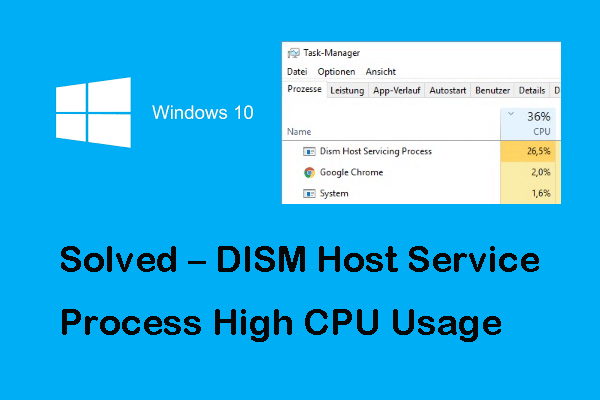
o que é o processo de manutenção do host DISM? Como corrigir o erro DISM host servicing process high CPU? Como desinstalar o DismHost.exe? Este post da MiniTool demonstrará todas as soluções, respectivamente.
navegação rápida :
- o que é o processo de manutenção do host DISM?
- Como Corrigir o DISM Host Processo de Manutenção da CPU Alta
- Palavras Finais
o Que É o DISM Host Processo de Manutenção?
DISM, cujo nome completo é Deployment Image Servicing and Management, lida com o processo de montagem, desmontando os arquivos de imagem do Windows durante a instalação das atualizações críticas do sistema. O DISM é uma ferramenta de linha de comando que pode ser usada em segundo plano para implantar e montar a imagem do Windows com segurança.
no entanto, quanto ao processo de serviço de host DISM ou DismHost.exe, há algumas informações conflitantes. Alguns usuários afirmam que é um componente importante do Sistema Operacional Windows, enquanto alguns programas Antivírus o consideram um malware.
na minha opinião, o DismHost.exe não pode ser considerado como o componente do Sistema Operacional Windows. Você não pode ver nenhuma janela ou não pode ter um ícone deste arquivo na barra de Tarefas.
além disso, o processo de manutenção do host DISM pode levar a vários problemas, como:
- seja considerado malware.
- levar ao problema restrito da rede do sistema local do host do serviço.
- conduzem ao uso alto do disco / CPU, geralmente até 90% – 100%.
- Consome Largura De Banda Da Internet.
em geral, o processo de manutenção do host DISM high CPU é o mais comum. Portanto, na seção a seguir, mostraremos como resolver o erro de alto uso do disco do processo de serviço do host DISM.

Quando você executar a ferramenta DISM para preparar e corrigir algumas imagens do Windows, você pode receber um código de erro como 87. Este post mostra como corrigir o erro DISM 87.
como corrigir o processo de manutenção do host DISM CPU alta
nesta parte, mostraremos como corrigir o erro DISM host servicing process CPU alta ou problema de uso de disco alto.
Método 1. Desative o serviço Superfetch
para corrigir o DismHost.EXE DISM host Service process alto problema de CPU, você pode optar por desativar o serviço Superfetch.
agora, aqui está o tutorial.
- pressione a tecla Windows e a tecla R juntas para abrir a caixa de diálogo Executar.
- na janela pop-up, digite Serviços.msc na caixa e clique em OK para continuar.
- na janela Serviços, descubra o Superfetch e clique duas vezes nele.
- na janela Propriedades, altere o tipo de inicialização para Desativado e o status do Serviço para interrompido.
- em seguida, clique em Aplicar e OK para salvar as alterações.

quando terminar, reinicie o computador e verifique se o erro DISM host servicing process high CPU está resolvido.

o disco alto do sistema local do host do serviço de problema é sempre problemático. Esta postagem mostrará como corrigir o problema de alta CPU do sistema local do host de serviço.
Método 2. Stop BIT Service
para corrigir o erro DISM host servicing process Windows 10 high disk usage, você pode optar por interromper o serviço de bits.
agora, aqui está o tutorial.
- pressione a tecla Windows e a tecla R juntas para abrir a caixa de diálogo Executar.
- em seguida, digite Serviços.msc na caixa e clique em OK para continuar.
- na janela pop-up, descubra o serviço de Transferência Inteligente Em segundo plano e clique duas vezes nele.
- em seguida, altere o tipo de inicialização para Desativado e o status do Serviço para interrompido.
- clique em Aplicar e OK para salvar as alterações.
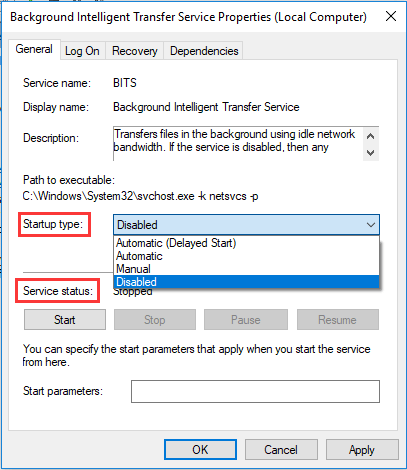
quando terminar, reinicie o computador e verifique se o erro DISM host servicing process high disk usage está resolvido.
Método 3. Execute a verificação de Malware ou vírus
se o programa de vírus ou malware usar o DismHose.arquivo exe como seu host, O Windows Defender pode não encontrá-lo como uma ameaça, e ele será usado para roubar e enviar informações para os hackers. E pode dar origem ao erro DISM host service process high CPU.
assim, a fim de corrigir este DismHost.problema exe, você pode optar por executar malware ou verificação de vírus. Agora, aqui está o tutorial.
- pressione a tecla Windows e a tecla I juntas para abrir as configurações.
- na janela pop-up, escolha Atualizar & segurança.
- vá para a guia Windows Defender e clique em Abrir o Windows Defender Security Center.
- em seguida, escolha vírus & proteção contra ameaças.
- na janela pop-up, clique em Verificação rápida para continuar.
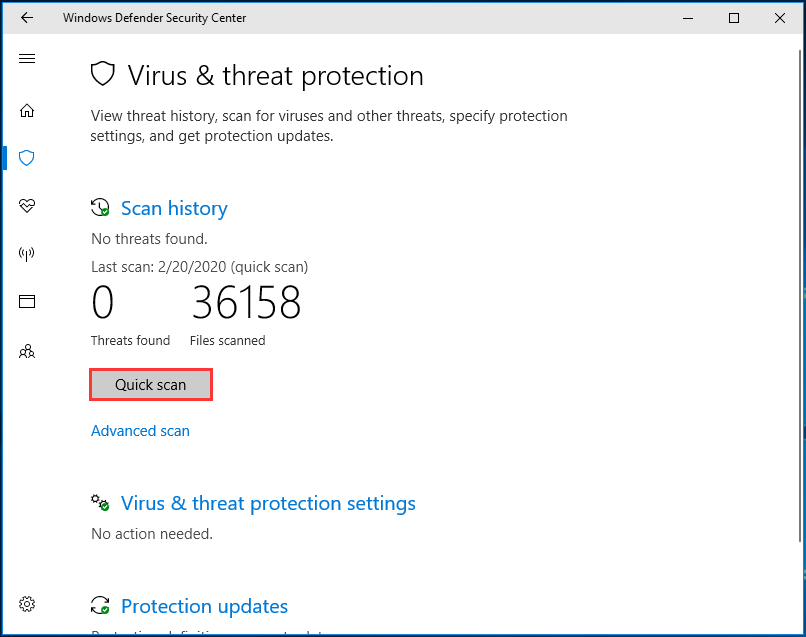
após a conclusão do processo de verificação, se houver algum vírus ou malware no seu computador, O Windows Defender o removerá. Depois disso, reinicie o computador e verifique se o erro alto da CPU do processo de manutenção do host DISM foi resolvido.
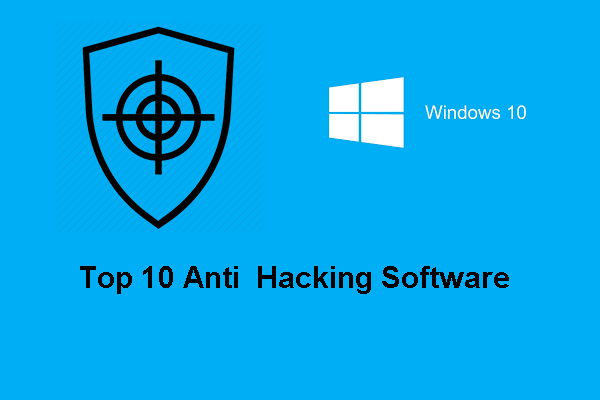
Seu computador pode ficar paralisado devido ao ataque de hackers. Este post mostra o top 10 anti hacking software para proteger seu computador.
Método 4. Desinstalar DismHost.exe
como mencionamos na parte acima, o DismHost.exe não é um componente do Sistema Operacional Windows e muitas vezes é considerado como o vírus ou malware pelo programa antivírus. Portanto, para corrigir o erro DISM host service process high CPU, você pode optar por desinstalar o DismHost.exe.
agora, aqui está o tutorial.
- Abra O Painel De Controle.
- em seguida, escolha Desinstalar um programa em programas.
- Descubra o programa e clique com o botão direito do mouse para escolher Desinstalar.
- em seguida, abra C:/Program arquivos e encontre a pasta com o nome do processo de manutenção do host DISM. Se você não consegue encontrá-lo, isso significa que o DismHost.exe foi removido.Além disso, você pode abrir a janela do editor do registro e navegar para o Software HKEY_LOCAL_MACHINE> e ver se o processo de manutenção do host DISM está aqui. Se estiver, remova-o novamente.
depois que todas as etapas forem concluídas, reinicie o computador e verifique se o erro DISM host servicing process high CPU está resolvido.